Akıllı telefonlar bugünlerde birçok insanın hayatının önemli bir parçası. İş ve eğlence için iletişim halinde olmaktan en çok taşınan tek kamera olmaya kadar, bu cihazlar günlük yaşamın ayrılmaz bir parçasıdır. Bu, akıllı telefonların bize yardımcı olabileceği harika bir şey olsa da, aynı zamanda onların güvende tutulmasını sağlamamız gerektiği anlamına da geliyor. Google, telefonunuzun kilidini açmak için yüz taramayı dahil etti, ancak kullanmak istemeyebilirsiniz. Bu nedenle, Pixel 7 veya Pixel 7 Pro'da Yüz Kilidini Devre Dışı Bırakma adımlarımız var.
Pixel 7 ve 7 Pro'da Yüz Tanıma Kilidi nasıl kapatılır
Google'ın Face Unlock özelliğini telefonlarına geri getirmeye karar vermesi harika. Onu en son gördüğümüzde Soli radar sensörünü kullanan Pixel 4 serisi. Ancak, ile Piksel 7 Ve Piksel 7 Pro, cihaza hiçbir süslü radar sensörü yerleştirilmemiştir. Bunun yerine, yüzünüzü taramak için öne bakan kamerayı kullanmak için Google'ın yazılım hilelerine güvenir.
Telefonunuzun kilidini açmak için bir seçenek olarak buna sahip olmak güzel olsa da parmak iziniz kadar güvenli değildir. Aslında güvenlik seviyesi, bankacılık veya alışveriş yapma gibi güvenli uygulamalar için kullanılamayacak kadar düşüktür. Telefonunuza bakmak ve kilidini açmak daha çok bir kolaylık faktörüdür. Ancak, telefonunuzun kilidinin bu kadar kolay açılmasını istemiyorsanız, özelliği devre dışı bırakmak isteyebilirsiniz - ve tam burada size uygun adımlar var.
1. Sekranınızın üstünden aşağı doğru silin iki kez veya iki parmağınızla bir kez dokunun ve telefonunuzun ayarlarına erişmek için ⚙ simgesine dokunun.
2. Aşağı kaydırın ve seçin Güvenlik.
3. Üzerine dokunun Yüz ve Parmak İzi Kilidi Açma.

4. Seçme Yüz Kilidi Açma.
5. Girin güvenlik PIN'i veya deseni.
6. Üzerine dokunun Yüz modelini sil.
7. Seçmek Silmek.
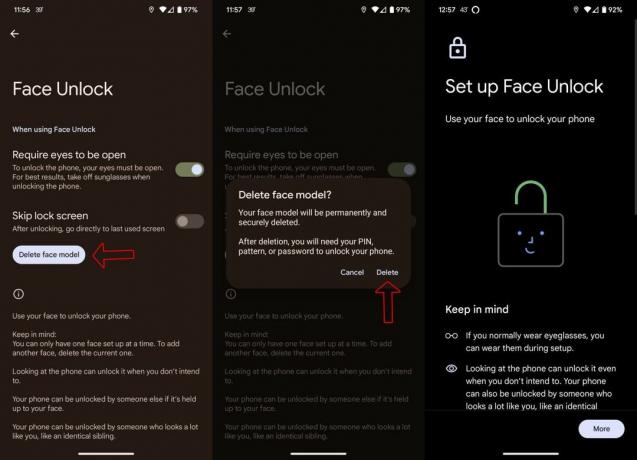
Bu adımlar tamamlandığında, telefonunuz artık telefonunuzun kilidini açmak için yüzünüzü kullanmayacaktır. Özelliği yeniden etkinleştirmek isterseniz yukarıdaki adımları izleyin. Adım 6, kurulum işlemi ile karşılanacaksınız.
Yine, Google'ın Pixel 7 ve 7 Pro'nuzun kilidini açmak için yüzünüzü kullanma seçeneğini geri getirmesi güzel. Ancak, güvenlik seviyesinin ne kadar düşük olduğu göz önüne alındığında, telefonunuzda ne kadar hassas bilgi bulunduğuna bağlı olarak bunu istemeyebilirsiniz. Google, ayarlarında özelliğin nasıl kötüye kullanılabileceğini listeleyecek kadar ileri gider. Yani, bu ikisi olmasına rağmen en iyi Android akıllı telefonlar satın alabilirsiniz, bu mükemmel oldukları anlamına gelmez.

Google Piksel 7
Google, geçen yılki akıllı telefonlarda tanıtılan tasarımı daha da geliştirdi. Tasarımı ayarlarken ve bir dizi yeni ve faydalı özellik eklerken, Pixel 7 sahipleri artık cihazlarına erişmek için Yüz Tanıma Kilidi seçeneğine sahip.

Google Piksel 7 Pro
Etkileyici yeni yazılım özelliklerinin yanı sıra Google'ın kamera bölümündeki iyileştirmeleri, Pixel 7 Pro'yu fotoğraf tutkunları için olmazsa olmaz haline getiriyor. Gezegendeki en yararlı akıllı telefonlardan biri olduğundan bahsetmiyorum bile.
